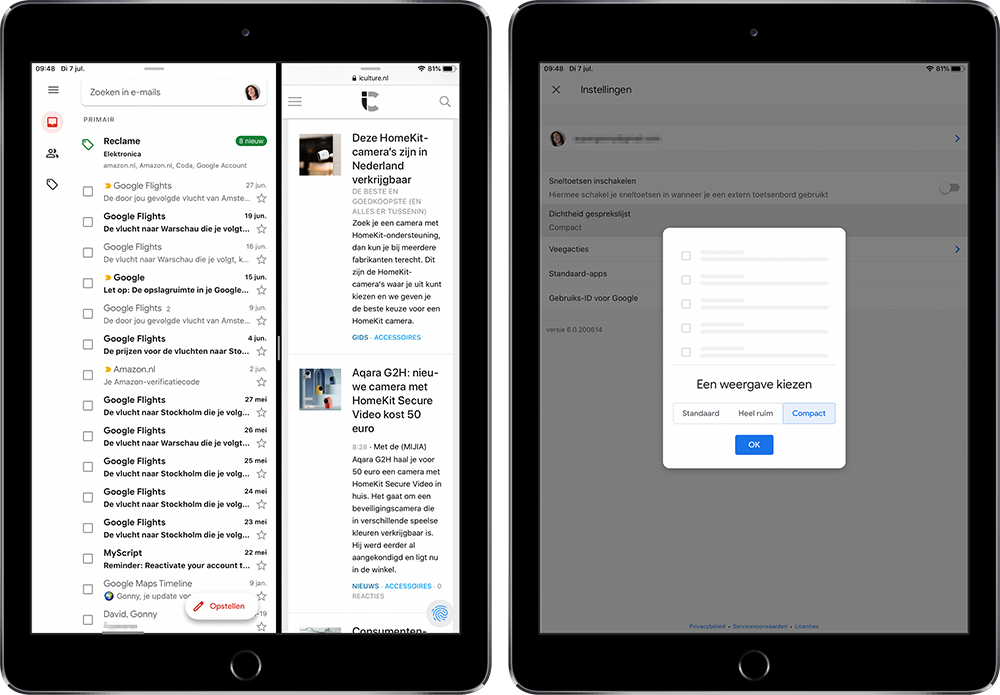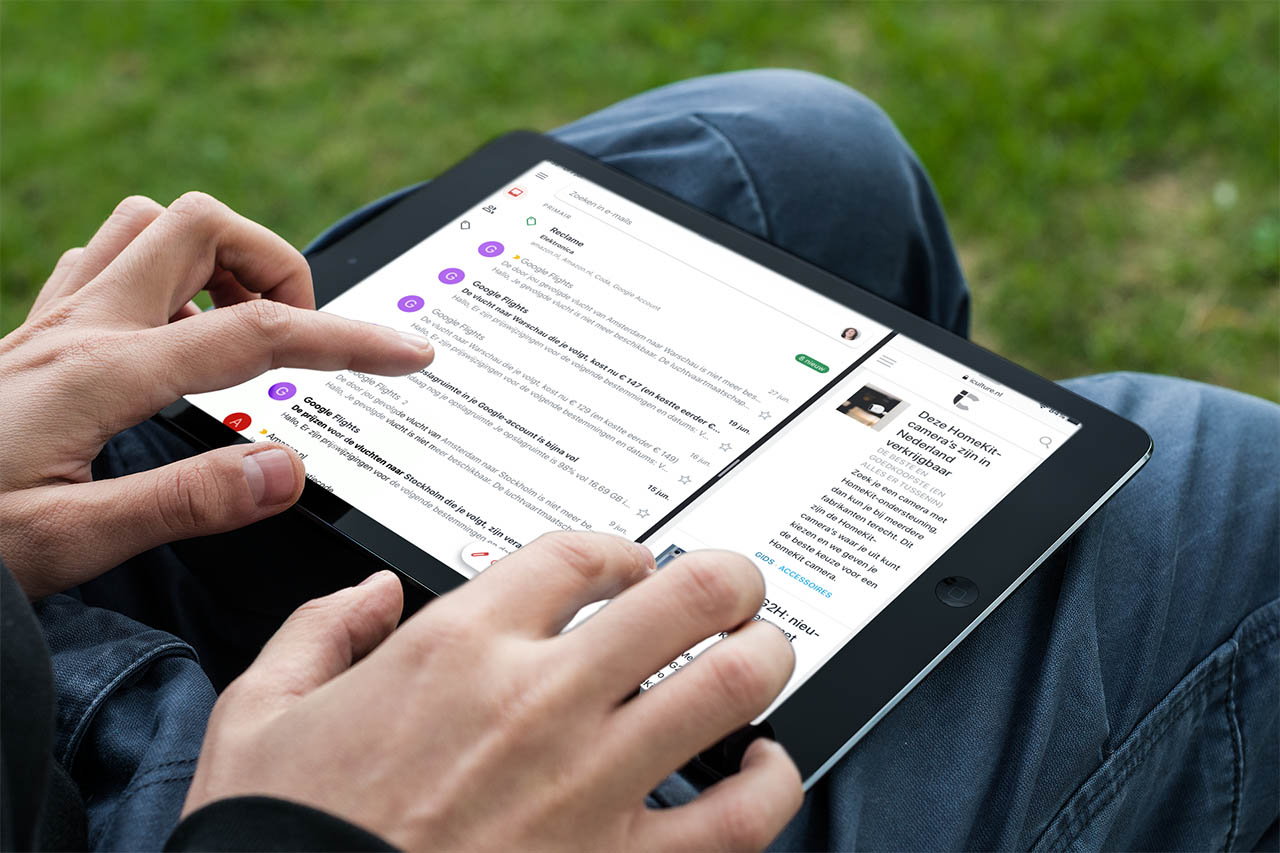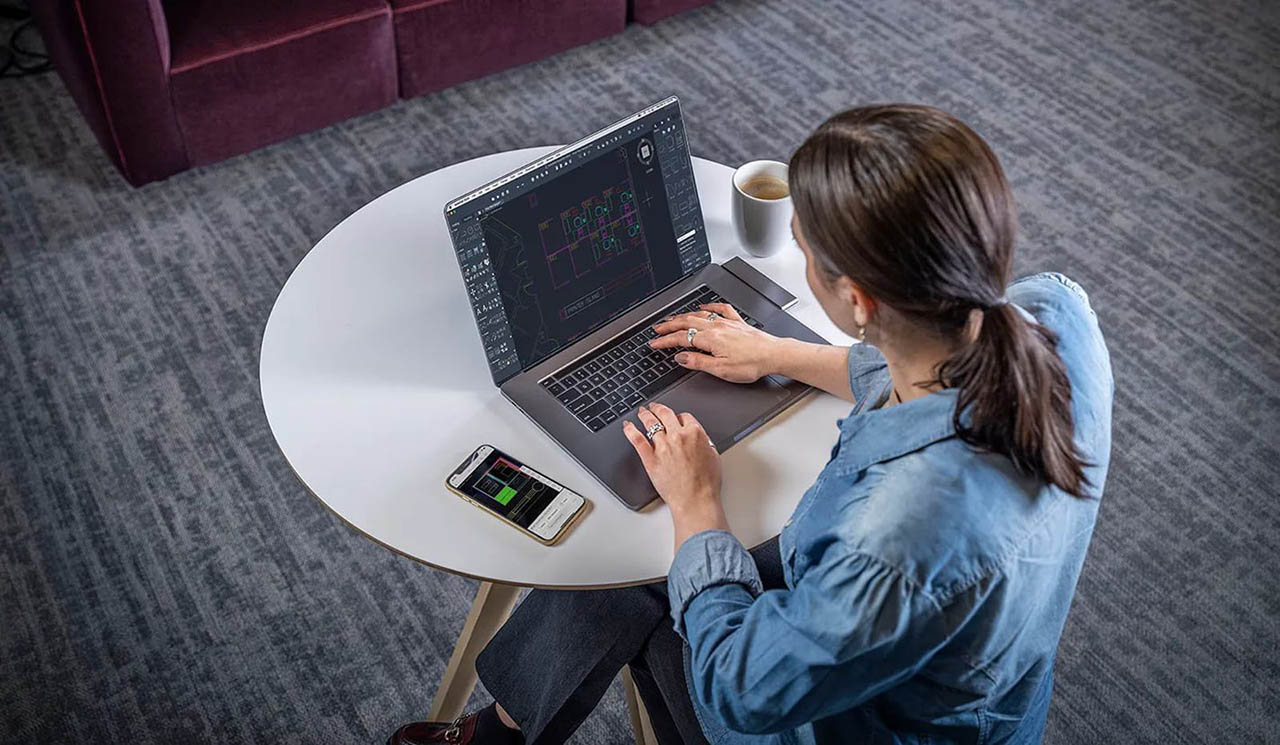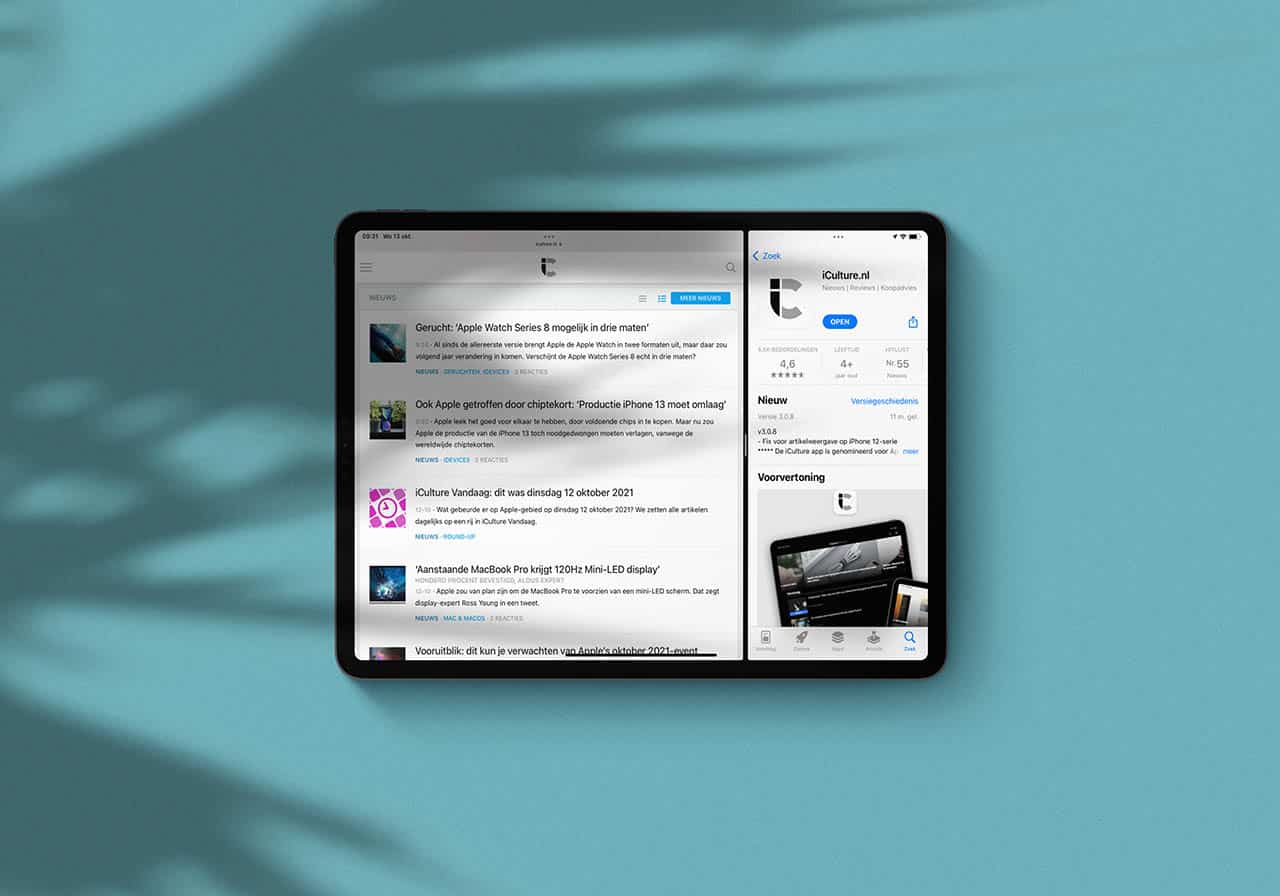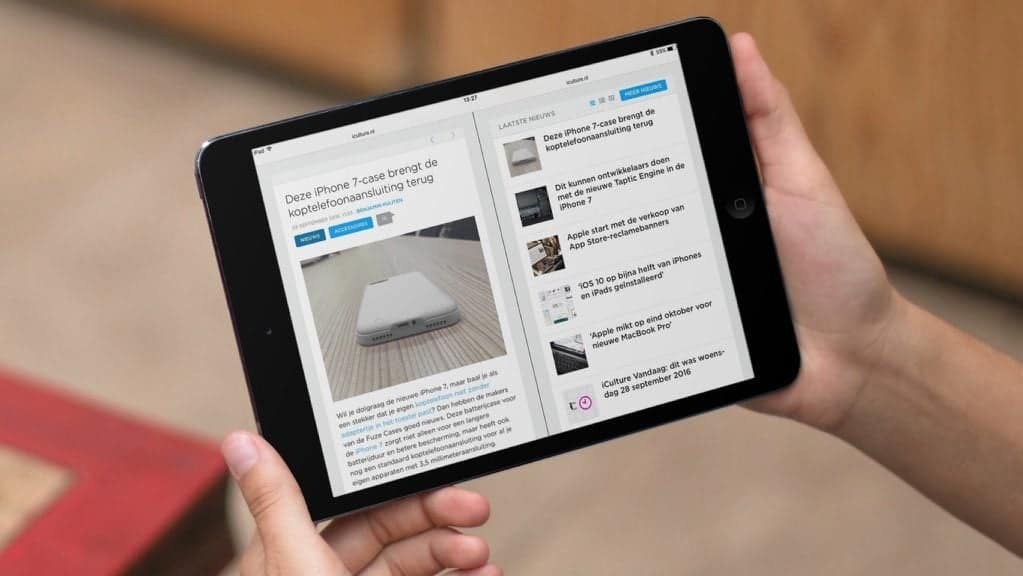Gmail met Split View
Apple verbetert bij elke jaarlijkse release de multitasking-functies op de iPad. Maar dat betekent niet dat je het altijd en overal kunt gebruiken. Apps moeten er vaak voor worden aangepast en dat is ook het geval bij Split View. Apple voerde het al in 2015 (!) in toen iOS 9 beschikbaar kwam, maar lang niet alle apps zijn er geschikt voor. Google maakt deze week een inhaalslag door Split View in Gmail mogelijk te maken. De officiuele aankondiging vind je hier. Met Split View kun je twee apps tegelijk naast elkaar gebruiken.
Op de iPad kun je nu dus multitasken met Gmail en een andere iOS-app. Zo kun je Gmail en Google Agenda naast elkaar gebruiken om tijdens het beantwoorden van een e-mailtje snel in je agenda te kijken of je tijd hebt. Ook kun je vanuit Google Foto’s makkelijk een foto naar een e-mail slepen zonder dat je tussen apps hoeft te wisselen. De functie is per direct beschikbaar voor alle gebruikers met een persoonlijk Google-account en alle betalende G Suite-klanten. Er is geen gefaseerde uitrol gepland, je kunt het vanaf nu meteen al gebruiken.
Standaard staat de functie ingeschakeld. Om multitasking op de iPad in te schakelen ga je naar Instellingen > Beginscherm en dock > Multitasking > Sta meerdere apps toe.
Wil je Split View gebruiken, dan open je Gmail en veeg je omhoog vanaf de onderkant van het scherm zodat de dock tevoorschijn komt. In de dock raak je de app aan die je wilt openen en sleep je deze naar de linker- of rechterkant van het scherm. Split View vergt soms even wat oefening, maar als het eenmaal lukt kan het erg handig zijn om twee apps tegelijk te kunnen raadplegen.
Ook is het handig als je toetsenbord-sneltoetsen voor Gmail inschakelt. Dit doe je door op in de Gmail-app op de drie liggende streepjes te tikken om het menu te kopen. Kies daarna voor Instellingen > Sneltoeten inschakelen. Je vindt hier nog meer handige opties, bijvoorbeeld om de dichtheid van de gesprekslijst in te stellen op ‘Compact’ zodat je meer in beeld ziet.
Taalfout gezien of andere suggestie hoe we dit artikel kunnen verbeteren? Laat het ons weten!
Het laatste nieuws over Apple van iCulture
- ChatGPT krijgt agent-functie: AI-assistent voert nu taken zelfstandig uit (maar hier nog niet) (18-07)
- Met de nieuwe NS-widget zie je meteen of er vertraging is op jouw station (17-07)
- Apple voegt ondersteuning voor iCloud Wachtwoorden aan Firefox voor Windows toe (10-07)
- Navigatie-app Magic Earth vereist nu betaald abonnement, maar je krijgt er wel wat voor terug (09-07)
- Stocard-app nu écht gestopt en Klarna is het eigen alternatief - maar er zijn veel betere (07-07)
Google heeft meerdere apps en diensten die voor Apple-gebruikers interessant zijn. Bekende apps zijn Google Maps, de Google Assistent en Gmail. Bekijk in deze lijst wat Google zoal doet voor mensen met een iPhone, iPad of Mac.
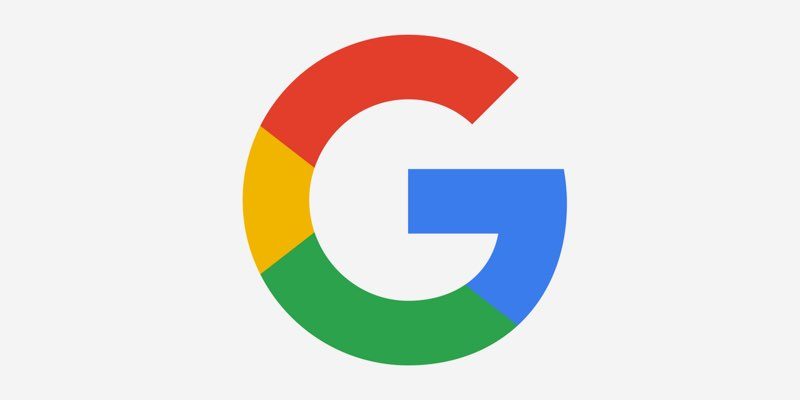
- Alle Google-apps voor iPhone en iPad
- Alles over Google Maps
- Gmail instellen op iPhone en iPad
- Google Home: alles over de slimme speaker van Google
- Haal meer uit Google Foto's
- Haal meer uit Google Drive
- Haal meer uit Google Maps
- Google-account: controleer welke apparaten toegang hebben
- Alles over Google Home en Google Nest
- Google Assistent
- Alternatieven voor Google-diensten